水星MW300U 300M无线网卡是一款比较型号比较老的无线上网工具,需要安装对应的驱动程序才能顺利使用。今天为大家带来的是水星mw300u驱动下载,这是官方针对该型号专门定制的驱动程序,可以在windows各种版本系统上运行,有需要的朋友可以下载安装使用。

水星mw300u驱动体积只有20多MB,无论是下载还是安装都非常的便捷。驱动内置自动安装策略,可以准确识别外接usb网卡设备,智能加载驱动文件,稍等片刻就可以无线上网啦!
水星mw300u驱动特色介绍:
1、mercury官方推出的无线网卡驱动程序;
2、完美兼容各大操作系统,稳定性极强;
3、安装快速、使用简单,感受无线上网乐趣所在。
水星mw300u驱动安装步骤:
1、下载后全部解压,双击Setup.exe启动安装程序;
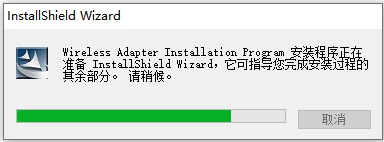
2、根据提示一直下一步,知道安装完成就可以使用了;

3、插上USB无线网卡,打开客户端
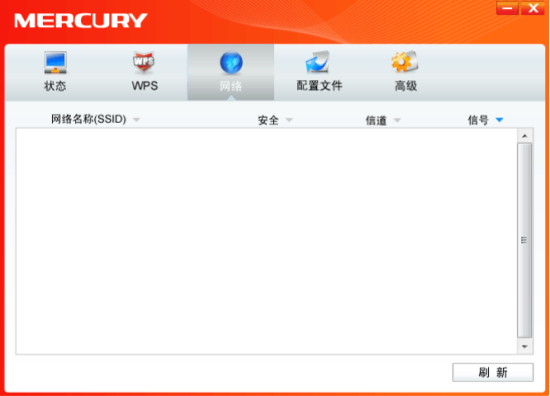
4、打开AP模式,选择“高级”选项卡,选择“MERCURY无线USB网卡”,点SoftAP模式的“开”
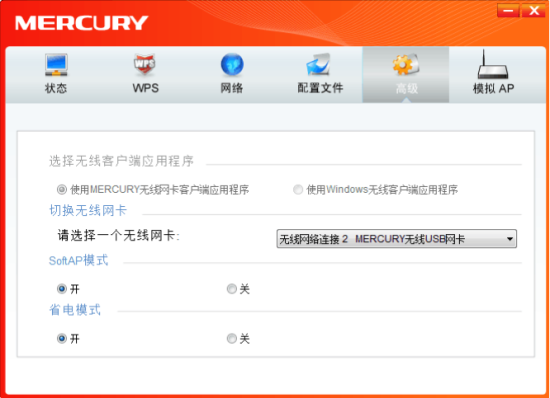
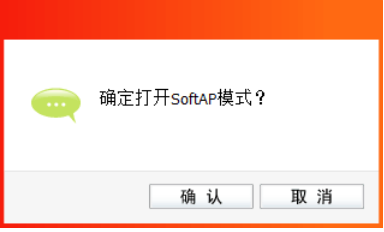
确认
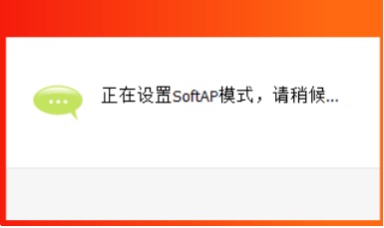
自动跳到“模拟AP”选项,首先显示一个配置ICS失败提示,直接点确认
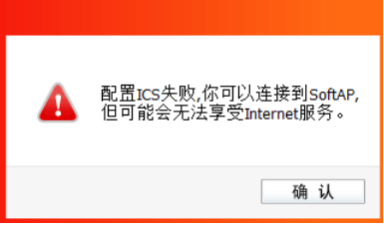
显示如下
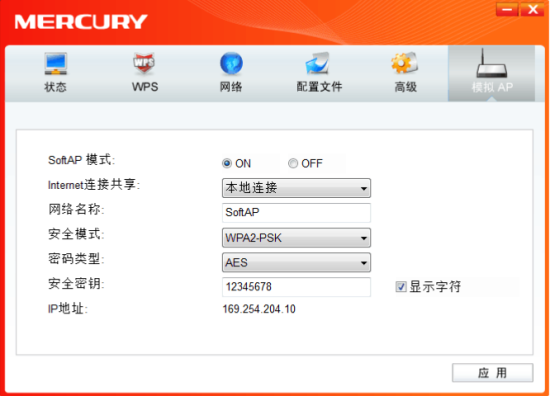
5、选择Internet连接共享
从下拉列表中选择你能够联网的连接(如果使用的是宽带连接上网,选择本地连接)。“网络名称”可自定义,“安全密钥”随自己设置,点击应用。
6、设置共享
如果弹出
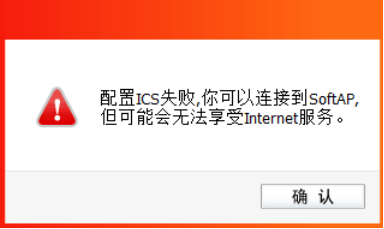
说明AP模式开启成功,但联网共享设置不成功。
这时,你可以打开系统的网络连接,手动设置共享连接。
如果使用的是宽带连接上网,那么会看到本地连接已经设置共享。
本地连接上点右键,选择属性,选择共享选项卡
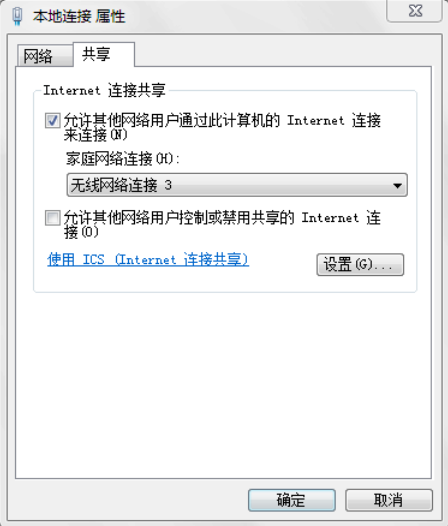
去掉前面的勾,点确定
在宽带连接上点右键,选择属性,选择共享选项卡
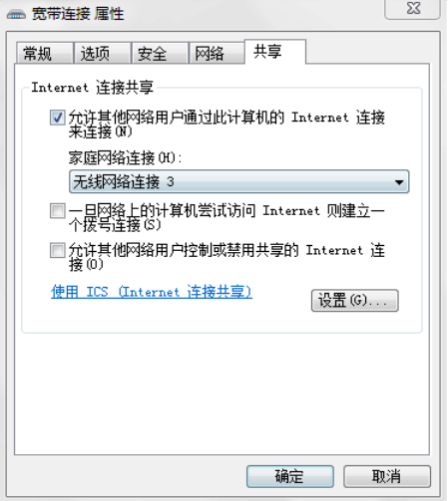
在第一个前面打勾

在家庭网络连接的下拉列表中,选择新生成的软AP连接,点确定。
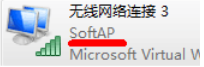
现在看网络连接中新生成的软网卡名称是不是自己设置的名称。
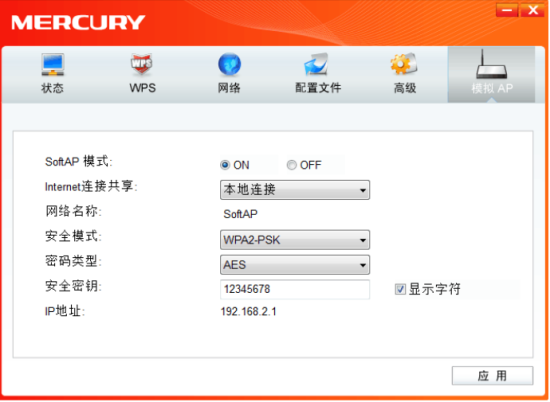
客户端里的IP地址
7、最后,关掉客户端
如果长时间不关掉客户端,CPU占用率会很高,屏幕黑屏等一系列问题。
另外,如果你弹出USB网卡时,没有切换回普通模式,下次使用时,插入USB无线网卡,打开客户端,不用更改,参考第5步的共享设置一次,关掉客户端即可。
水星mw300u无线网卡介绍:
1、符合IEEE 802.11n、IEEE 802.11g、IEEE 802.11b标准
2、提供USB接口
3、提供两种工作模式:集中控制式(Infrastructure)和对等式(Ad-Hoc)
4、采用MIMO技术,创造多个并行空间信道,解决了带宽共享的问题,无线传输速率高达300Mbps
5、采用CCA技术,自动避开频道干扰并充分利用频道捆绑优势,确保使用无线网络时不会影响邻居
6、具有WPS一键安全设定按钮,轻松设置无线安全
7、硬件优先级服务,确保带宽敏感的任务优先处理
8、支持64/128/152位WEP加密,支持WPA/WPA2、WPA-PSK/WPA2-PSK等高级加密与安全机制
9、提供简便的配置、监控程序
10、支持无线漫游(Roaming)技术,保证高效的无线连接
11、支持Windows XP/VISTA/7/8操作系统
12、支持soft AP功能





















